Ersti-Stick-FAQ
Du hast einen Ersti-Stick von der Fachschaft erhalten und fragst dich was du damit anstellen sollst?
Dann bist du hier genau richtig!
Der USB-Stick kann auf mehrere Arten genutzt werden:
1. Normaler USB-Stick zum Austausch von Dateien
2. Linux-Live-USB-Stick
3. Ersti-Stick als Datenträger für die Ersti-Linux-VM
1. Normaler USB-Stick
Formatieren/Umbenennen
Der verteile Stick befindet sich in den Werkseinstellungen und muss noch formatiert werden.
Dadurch könnt ihr den Namen des Speichermediums ändern und die Partitionsart festlegen.
Die Partitionsart sollte auf “ExFAT” oder “NTFS” gesetzt werden.
Windows: Rechtsklick auf eingesteckten USB-Stick im Dateiexplorer. Im Menü ist der Name frei wählbar, bspw. “Ersti-Stick”.
Eine beispielhafte Anleitung für Windows findet ihr
hier
macOS : Eine Anleitung für macOS findet ihr
hier
2. Linux-Live-USB-Stick
Hierbei wird der Stick als Speichermedium für ein Linux System genutzt.
In unserem Fall für
Linux Mint
(x86-64 CPU) oder
Ubuntu-Arm-Edition
(ARM CPU).
Um einen solchen Live-USB-Stick zu erstellen, benötigt ihr weitere Software zum beschreiben.
Wir empfehlen hierfür
Rufus
oder
Balena-Etcher
.
Nach der Installation der jeweiligen Software, wählt ihr die jeweilige Linux-ISO Datei und den einsteckten Ersti-Stick aus.
Nun wird das Linux Betriebssystem auf dem Stick installiert und kann genutzt werden.
Um das neue System zu starten, müsst ihr beim Startvorgang von eurem Laptop den Stick als Boot-Medium auswählen.
Nachdem das System gestartet ist, seid ihr in einer Live-Linux Umgebung, die nur temporäre Änderungen speichert,
aber wie ein normales Betriebssystem zum Testen genutzt werden kann.
Falls ihr nun ein Dual-Boot Setup oder eine Solo-Linux-Partition auf eurer SSD installieren wollt,
müsst ihr die Installation von der Live-Umgebung starten.
Hierfür verlinken wir euch ein
Video
.
3. Datenträger für die Ersti-Linux-VM
Diese Nutzungsart wurde vor vielen Jahren genutzt, um die Ersti-VM zu verteilen, als das Internet noch Neuland in Deutschland war und die Geschwindigkeit zu wünschen übrig lies.
Deswegen bieten wir euch nun an, die Dateien für die Linux Ersti-Virtuelle-Maschine über die Hochschulcloud Sciebo runterzuladen.
Mit der Virtuellen Maschine (VM) habt ihr die Möglichkeit, ein fürs Studium fertig eingerichtetes Linux-System innerhalb eures aktuellen Betriebssystems zu verwenden. Gerade für Windows-Nutzer ist dies am Anfang ggf. einfacher als die Einrichtung der Programme unter Windows. macOS- und Linux-Benutzer können die benötigte Software einfach selbst installieren; die Nutzung der VM für diese Benutzer ist auch möglich, aber nicht von uns empfohlen.
Download
- Version WiSe 2025, Stand 16.09.2025
- Alle Ersti-Stick Dateien + Anleitung: Download
- VirtualBox
- Die VM hat nur 25 GB Speicherplatz. Hier findet ihr eine Videoanleitung zur Vergrößerung (Abweichung bei neueren Virtual Box Versionen).
Wie kann ich die Ersti-VM nutzen?
Zuerst solltest du alle Dateien von der Ersti-VM von sciebo runterlanden. Den Link findest du weiter oben.
Zur Nutzung wird außerdem eine Virtualisierungs-Software, wie VirtualBox oder UTM benötigt.
Nach der Installation könnt ihr die .ova Datei in der Virtualisierungssoftware öffnen und euer neues Linux-System startet in einem seperaten Fenster, wie eine Anwendung.
Achtung: Die Ersti-VM unterstützt nur für x86-64 CPU’s(Intel/AMD).
Bei ARM CPU’s, wie der Apple M-X Reihe empfehlen wir eine eigene VM mit der Ubuntu-ARM-Edition aufzusetzen.
Hier findet ihr ein
Tutorial
dafür.
Die Ersti-VM läuft mit Linux Mint 22.2, dass für Anfänger geeignet ist.
Da dieses Setup jedoch bei den meisten Laptops mit Performance Problemen auskommen muss, empfehlen wir ein Dual-Boot Setup aufzusetzen.
Zu dem Thema “Dual-Boot Windows Linux” findet man online genug Tutorials und wir empfehlen hier ebenfalls Linux Mint als System.
Das Host System muss eine x86-64 CPU verbaut haben. Für ARM CPU’s empfehlen wir die Ubuntu-ARM-Edition, bspw. für Apple M-X Laptops.
Der Stick muss an einem beliebigen USB-Port am Computer eingesteckt sein. Auf dem Computer muss VirtualBox installiert sein.
Wenn man VirtualBox gestartet hat, geht man auf Datei → Appliance importieren und wählt die .ova Datei auf dem USB-Stick aus. Danach klickt man mehrfach auf weiter, sodass die VM importiert wird. Hierbei sollte man darauf achten, wie viele Ressourcen (CPU/Arbeitsspeicher) von einem selbst zur Verfügung gestellt werden. Wir empfehlen 50% des Arbeitsspeichers (vermutlich 4096 MB) und 50% der Prozessoren von der CPU (vermutlich 4 Kerne) freizugeben. Je mehr man zu Verfügung stellt, desto mehr Rechenleistung wird eurem Hostsystem temporär entzogen und der VM zur Verfügung gestellt. Falls es bei der Nutzung zu hohen Verzögerungen kommt, sollte man seine aktuelle Auslastung überprüfen und ggf. Anwendungen im Hostsystem (Browser, etc.) beenden. Die gesamte Konfiguration dauert ca. 2–5 Minuten und schon kann man die VM per Doppelklick starten.
Das Passwort der VM lautet „hhu“. Auf der VM sind Guest-Additions installiert. Das heißt, dass man per Copy&Paste zwischen PC und VM kopieren kann (und unter anderem einen Shared-Folder nutzen kann). Sollte in eurer VM diese Funktion fehlen, empfiehlt es sich über das Menü die Guest-Additions neu zu installieren. Solltet ihr Probleme damit haben einen Shared-Folder einzurichten, folgt folgender Anleitung.
Ich bekomme eine Fehlermeldung, dass Hardwarebeschleunigung nicht aktiviert ist.
VirtualBox benötigt VT-x/AMD-V, um die virtuelle Maschine ausführen zu können. Die Funktion kann im BIOS/EFI des Rechners aktiviert werden (es sei denn, dein Rechner ist seeeehr alt, dann geht das evtl. nicht). Je nach Rechner funktioniert dies unterschiedlich. Falls du nicht weiterkommst, kannst du uns um Hilfe fragen.
Wie kann ich die Auflösung ändern?
Einfach unten links das Menü öffnen und “Anzeige” eintippen. Danach erscheint ein Fenster, wo man die passende Auflösung auswählen kann.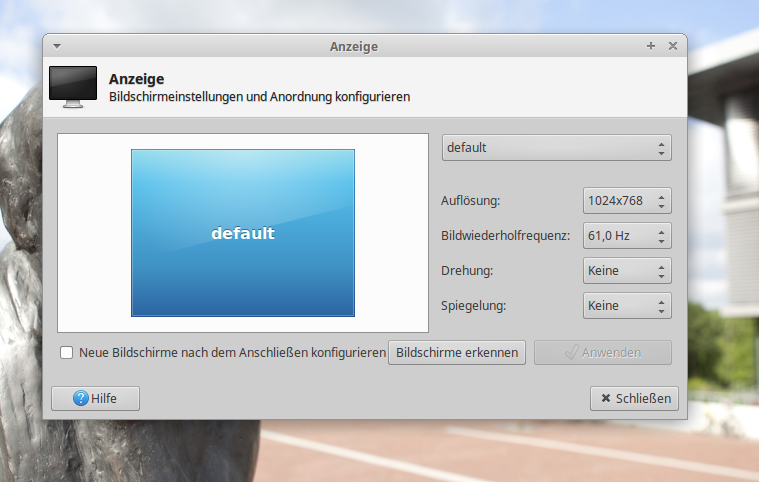
Wie öffne ich ein Terminal?
Einfach unten links das Menü öffnen und “Terminal” eintippen. Ebenfalls sollte die Tastenkombination STRG+ALT+T das Terminal öffnen. Eine andere Möglichkeit ist, ALT+F2 zu drücken und dort “Terminal” einzutippen.
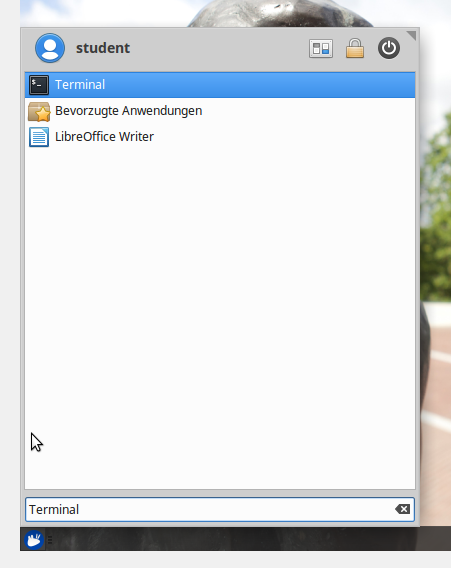
Die VM hat kein Internet
VirtualBox hat leider aktuell den Fehler, dass die VM kein Internet hat, wenn keine Internetverbindung bestand, als die VM gestartet wurde. Um das Problem ohne VM-Neustart zu beheben, klicke mit der rechten Maustaste unten rechts im VM-Fenster auf das Netzwerk-Symbol (zwei Computer) von VirtualBox und nehm den Haken raus und setze danach den Haken wieder. Jetzt sollte die VM eine Internetverbindung haben.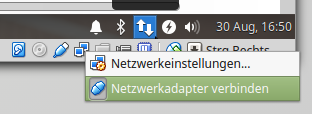
Wie erstellt man eine zip-Datei?
Im Dateimanager wählt man die zu packenden Dateien und Ordner aus, klickt mit der rechten Maustaste auf eine markierte Datei bzw. Ordner und wählt Archiv erstellen… → .zip.
Alternativ kann man auch über die Konsole Dateien und Ordner in eine zip-Datei packen. Das geht mit dem Befehl zip -r dateinamen.zip dateiOderOrdner1 dateiOderOrdner2 ….
Sonstige Fragen
Bei anderen Problemen helfen Google oder wir persönlich in der Fachschaft, per E-Mail oder im Rocket.Chat. Allgemeine Informationen zu (X)Ubuntu findet man auch unter https://wiki.ubuntuusers.de/
Der Festplattenspeicher reicht nicht
Hier gibt es ein Video zum Download, wo gezeigt wird wie die Festplatte vergößert wird.
Zusammengefasst:
- Virtuelle Festplatte in VirtualBox vergrößern
- Gparted installieren
- Bei Gparted die Festplatte mit dem freien Speicher vergrößern
- Die Partition vergrößern
